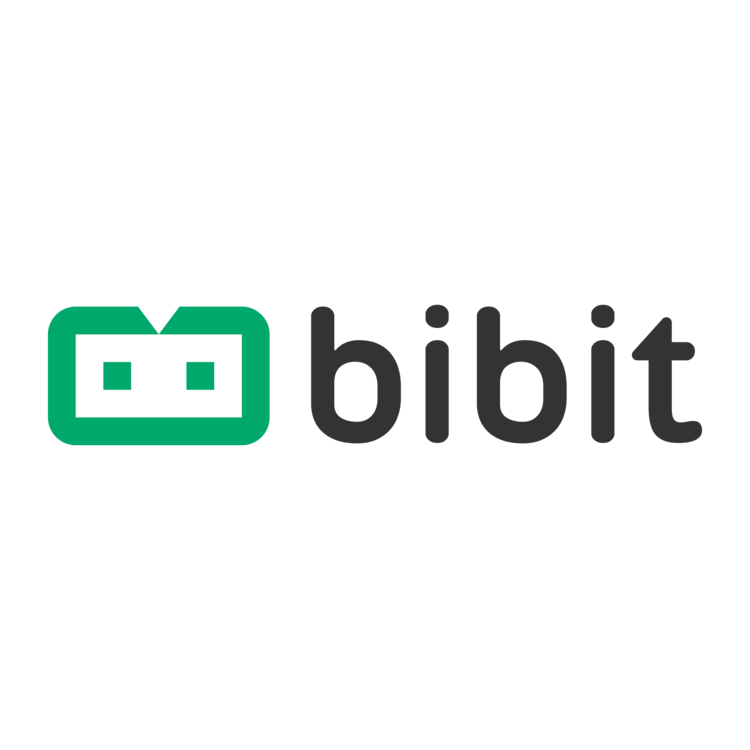File digital yang disimpan dalam sebuah perangkat komputer merupakan salah satu jenis komponen utama dalam pekerjaan di abad ke-21. File kerja digital yang paling sering disimpan komputer ini sendiri biasanya berupa file dokumen dari program Microsoft Office seperti Ms. Words, Ms. Power Point, Ms. Excel dan lainnya. Untuk Ms. Words sendiri menjadi salah satu file dokumen yang paling banyak didapati di kantor. Tapi meski file Ms. Word ini sudah jadi dibuat, tak jarang banyak pekerja yang kemudian mengubahnya ke bentuk PDF. Dengan beberapa alasan dan tujuan, dalam praktiknya, pengubahan file MS. Word ke PDF ini memang banyak dilakukan. Lalu bagaimana cara untuk mengubah file Ms. Word ke PDF itu sendiri? Berikut informasinya.
Cara Mengubah Ms. Word ke PDF via Online
Pertama, cara mengubah file Ms. Word ke PDF secara online bisa dilakukan dengan memanfaatkan Google Drive. Seperti kita tahu Google Drive merupakan salah satu fitur dari Google yang berfungsi untuk menyimpan berbagai file dengan konsep cloud. Tidak hanya menyimpan, tapi dengan Google Drive ini kita juga bisa mengubah atau mengedit dokumen. Nah salah satu bentuk edit dokumen yang bisa dilakukan Google Drive adalah mengubah file Ms. Word ke PDF. Nah berikut cara mengubah file Ms. Word ke PDF dengan Google Drive.
Akses web drive.google.com dan login dengan akun Google kamu.
Upload file Ms. Word yang akan diubah menjadi file PDF ke Google Drive.
Buka file Ms. Word yang sudah terupload dengan cara melakukan double click. Selanjutnya klik Open With dan pilih Google Docs. Dari sini file akan terbuka dalam halaman editor Google Docs di tab baru.
Ketika halaman halaman editor Google Docs muncul, klik pada File > Download As > pilih PDF Document (.pdf).
Setelah file PDF didapatkan, simpan file yang diperoleh tadi dengan cara mendownloadnya.
File PDF siap untuk digunakan.
Cara Mengubah Word ke PDF via Offline
Cara kedua yang bisa kamu lakukan untuk mengubah file Ms. Word ke PDF adalah dengan cara offline. Untuk melakukannya, kamu tidak perlu menginstall software apapun. Kamu hanya perlu memaksimalkan Office Word itu sendiri. Tapi sebelum melakukannya, kamu yang masih memiliki Office Word 2007 atau yang di bawahnya harus terlebih dulu menginstal Add-in Microsoft Save as PDF or XPS. Tapi bagi yang telah memiliki Office Word versi 2007 ke atas maka kamu tidak perlu menginstall Add-in. Berikut cara mengubah file Ms. Word ke PDF secara offline dengan menggunakan Office Word.
Pertama, klik tab file atau logo Microsoft Office (untuk pengguna Office 2007) yang ada di samping kiri atas.
Berikutnya, pilih Save As.
Selanjutnya, pilih lokasi penyimpanan file yang kamu inginkan. Beri nama file dan jangan lupa pilih PDF pada kolom Save as type.
Bila kamu ingin file secara otomatis akan terbuka sesudah di convert, centang opsi Open file after publishing. Tapi bila pun tidak dicentang juga tidak apa-apa.
Kemudian pilih Save dan tunggu proses convert ke PDF selama beberapa saat.
Setelah proses convert selesai, file PDF pun sudah bisa kamu gunakan.
Baca juga artikel kita tentang cara streaming nonton film online di sini.
Demikianlah beberapa cara yang bisa kamu lakukan untuk mengubah file Ms. Word ke PDF. Melihat kedua cara diatas yang mudah, tentu tidak perlu membuatmu merasa malas untuk melakukannya. Begitu pun untuk melakukan investasi untuk masa depan finansial. Dengan segala kemudahan yang ditawarkan, seharusnya tidak membuatmu merasa malas untuk melakukan investasi. Nah salah satu cara mudah berinvestasi dan menguntungkan untuk kamu jalankan adalah investasi reksadana bersama Bibit.